Java является одним из самых мощных языков программирования. Он очень популярен среди веб-разработчиков благодаря своей простоте и надежности. Как правило, он используется для разработки компьютерных и мобильных игр.
OpenJDK – это версия Java с открытым исходным кодом, доступная для свободного использования. Он поддерживает множество операционных систем, таких как Windows, Linux, Solaris, macOS и т.д.
Oracle Java – это язык программирования, разработанный корпорацией Oracle. Он предоставляет клиентам корпоративные возможности, которые минимизируют затраты на развертывание и поддержку приложений на базе Java.
Этот пост покажет вам, как установить OpenJDK и Oracle JDK на Ubuntu 22.04.
Что лучше OpenJDK или Oracle JDK?
Сначала давайте поговорим о том, какой из этих двух JDK может подойти вам лучше.
Java – невероятно популярный язык программирования, и OpenJDK и Oracle JDK – это разные реализации.
OpenJDK – это версия Java Development Kit (JDK) с открытым исходным кодом, изначально разработанная Sun Microsystems и Oracle. Это бесплатная реализация платформы Java Standard Edition (Java SE) с открытым исходным кодом. Java Community Process (JCP) отвечает за установление стандартов, специфичных для OpenJDK.
С другой стороны, Oracle JDK – это проприетарная реализация той же Java SE Platform Edition, разработанная компанией Oracle, которая приобрела Sun Microsystems в 2010 году. Она является коммерческой, поэтому пользователи должны платить лицензионные отчисления за ее использование. Oracle JDK включает в себя дополнительные возможности, недоступные в OpenJDK, включая более высокую производительность и поддержку со стороны самой компании Oracle.
Оба варианта JDK имеют свои преимущества и недостатки в зависимости от ваших потребностей и бюджета. Предположим, вам нужен больший контроль над средой разработки или доступ к дополнительным возможностям, таким как поддержка от самой компании Oracle. В таком случае вы можете выбрать Oracle JDK вместо OpenJDK.
Установка OpenJDK на Ubuntu
На момент написания этой статьи Java 18 является последним релизом LTS, доступным для установки. Репозиторий Ubuntu 22.04 по умолчанию предоставляет пакеты OpenJDK версии 18, 17, 11 и 8. Вы можете использовать менеджер пакетов APT для установки желаемой версии Java в вашей системе.
Для установки OpenJDK 8 выполните следующую команду:
apt install openjdk-8-jdk
Для установки OpenJDK 11 выполните следующую команду:
apt install openjdk-11-jdk
Для установки OpenJDK 18 выполните следующую команду:
apt install openjdk-18-jdk
После установки проверьте активную версию OpenJDK с помощью следующей команды:
java -version
Вы должны увидеть следующий результат:
openjdk version "18-ea" 2022-03-22 OpenJDK Runtime Environment (build 18-ea+36-Ubuntu-1) OpenJDK 64-Bit Server VM (build 18-ea+36-Ubuntu-1, mixed mode, sharing)
Установите Oracle JDK
На момент написания этой статьи Oracle Java 18 и Java 17 доступны для загрузки без какой-либо коммерческой лицензии. Сначала установите необходимые зависимости с помощью следующей команды:
apt install -y libc6-x32 libc6-i386
Следующим шагом посетите страницу Загрузки и загрузите последнюю версию Oracle JDK с помощью следующей команды:
wget https://download.oracle.com/java/18/latest/jdk-18_linux-x64_bin.deb
После завершения загрузки установите загруженную версию с помощью следующей команды:
apt install ./jdk-18_linux-x64_bin.deb
После установки вы можете установить Oracle JDK 18 в качестве версии по умолчанию с помощью следующей команды:
update-alternatives --install /usr/bin/java java /usr/lib/jvm/jdk-18/bin/java 100
Переключение между различными версиями Java
Если на вашем компьютере установлено несколько версий Java, вы можете легко переключаться между версиями Java в вашей системе в соответствии с вашими требованиями.
Чтобы изменить версию Java по умолчанию, выполните следующую команду:
update-alternatives --config java
Вам будет предложено установить версию Java по умолчанию, как показано ниже:
There are 4 choices for the alternative java (providing /usr/bin/java). Selection Path Priority Status ------------------------------------------------------------ * 0 /usr/lib/jvm/java-18-openjdk-amd64/bin/java 1811 auto mode 1 /usr/lib/jvm/java-11-openjdk-amd64/bin/java 1111 manual mode 2 /usr/lib/jvm/java-18-openjdk-amd64/bin/java 1811 manual mode 3 /usr/lib/jvm/java-8-openjdk-amd64/jre/bin/java 1081 manual mode 4 /usr/lib/jvm/jdk-18/bin/java 100 manual mode Press to keep the current choice[*], or type selection number: 4
Введите 4 и нажмите клавишу Enter, чтобы установить Oracle JDK в качестве версии Java по умолчанию:
Следующим шагом проверьте версию Java по умолчанию с помощью следующей команды:
java -version
Вы должны увидеть следующий результат:
java version "18.0.2" 2022-07-19 Java(TM) SE Runtime Environment (build 18.0.2+9-61) Java HotSpot(TM) 64-Bit Server VM (build 18.0.2+9-61, mixed mode, sharing)
Заключение
Надеюсь, теперь вы сможете легко установить предпочитаемые версии Java на свой сервер. Не стесняйтесь спрашивать меня, если у вас есть какие-либо вопросы.




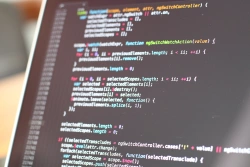
Комментарии (0)